- Объединение сегментов сети статическими маршрутами
- [edit] Создание подсетей
- [edit] Пример
- [edit] Настройка статических маршрутов
- [edit] Готово
- Как разделить сеть на подсети через 1 интерфейс?
- Как создать сеть с большим количеством подсетей, используя функцию Multi-nets NAT на маршрутизаторе TP-Link c использованием коммутатора 3-его уровня?
Объединение сегментов сети статическими маршрутами
Цель этого руководства — объяснить, как объединить разные сегменты сети (подсети) вместе, используя статические маршруты для пересылки трафика в нужную подсеть другого маршрутизатора. Не будем вдаваться в подробности подсетей в целом, хотя скажем, что использование подсетей имеет такие преимущества, как уменьшение сетевого трафика (меньше широковещательных кадров) и улучшение контроля доступа между узлами. Важно отметить, что связывание подсетей называется маршрутизацией, а используемые для этого интерфейсы не должны быть объединены в сетевой мост с любыми другими для правильной работы.
[edit] Создание подсетей
Существует множество способов создания подсетей в DD-WRT. По умолчанию только порт WAN не объединен в сетевой мост с другими интерфейсами, а коммутатор LAN (который является аппаратным мостом) и беспроводные интерфейсы объединены друг с другом программным обеспечением.
Способы создания дополнительных подсетей включают в себя:
- Задайте для беспроводного интерфейса значение «Unbridged», чтобы он не был объединен в сетевой мост с интерфейсами LAN коммутатора.
- Настройте VLAN, если коммутатор поддерживает их.
- Добавьте виртуальные интерфейсы к любому существующему интерфейсу, который может преодолеть аппаратные ограничения, такие как коммутаторы без поддержки VLAN.
ifconfig eth0:1 [IP-адрес_маршрутизатора_в_новой_подсети] netmask [Маска_подсети] broadcast [Широковещательный_адрес]
[edit] Пример
Теперь предположим, что у вас есть три маршрутизатора Router1..3, соединенных вместе. Порт WAN маршрутизатора Router1 подключен к Интернету, что делает его шлюзом всей локальной сети, а маршрутизаторы Router2 и 3 имеют порты WAN, подключенные к портам LAN Router1. Маршрутизатор Router2 и/или 3 также может использовать режим клиента (Client mode) или повторителя (Repeater mode) (без сетевого моста!).
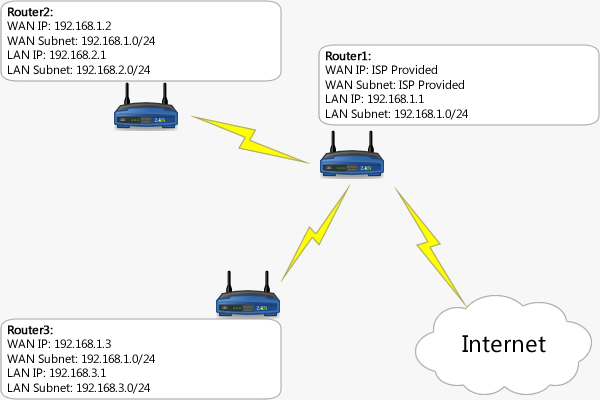
По умолчанию все эти маршрутизаторы будут работать в режиме маршрутизации ‘Gateway’ («Шлюз»), что означает, что они выполняют преобразование сетевых адресов (Network Address Translation, NAT), что делает компьютеры в подсети LAN невидимыми со стороны интерфейса WAN. Поскольку каждый маршрутизатор имеет интерфейс, подключенный к подсети 192.168.1.0/24, все они имеют маршруты к этой подсети. Однако маршрутизатор Router1 не имеет маршрута к 192.168.2.0/24 или 192.168.3.0/24, Router2 не имеет маршрута к 192.168.3.0/24, а Router3 не имеет маршрута к 192.168.2.0/24.
[edit] Настройка статических маршрутов
Для этой конкретной топологии только маршрутизатор Router1 должен быть настроен со статическими маршрутами, потому что у двух других есть маршруты по умолчанию, которые указывают им направлять трафик к Router1 для любой подсети, к которой у них явно нет маршрутов.
Статические маршруты настраиваются со следуюшими параметрами на странице Setup → Advanced Routing веб-интерфейса DD-WRT:
- Destination LAN NET — удаленная подсеть, для которой вы создаете маршрут.
- Subnet Mask — маска подсети удаленной подсети. Как правило, используется маска подсети класса C 255.255.255.0, которая в нотации CIDR равна /24, как показано на изображении выше.
- Gateway — адрес шлюза по умолчанию, который должен быть задан как IP-адрес следующего перехода к подсети назначения. В нашем случае это IP-адрес интерфейса WAN маршрутизаторов Router2 и Router3. В сетях с большим количеством устройств следующим переходом может не быть устройство, напрямую подключенное к целевой подсети, на пути к ней могут быть еще несколько сегментов сети с маршрутизаторами.
- Interface — это должен быть интерфейс, к которому подключен следующий переход. В нашем примере маршрутизаторы Router2 и Router3 подключены к интерфейсу LAN/WLAN (br0) маршрутизатора Router1.
Настройте маршрутизатор Router1 так, как указано на следующих изображениях:

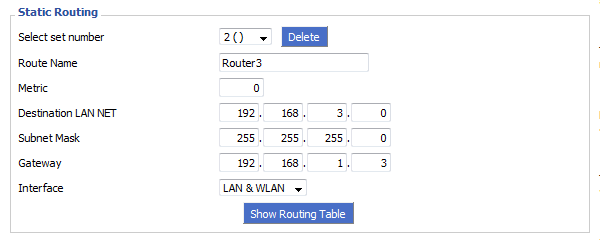
С настроенными статическими маршрутами теперь можно безопасно отключить преобразование сетевых адресов NAT на маршрутизаторах Router2 и Router3, переключив их режим работы Operating Mode с «Gateway» на «Router» на странице Setup → Advanced Routing веб-интерфейса.
Также понадобится использовать команды Iptables, чтобы разрешить трафик через брандмауэры маршрутизаторов Router2 и Router3, чтобы обеспечить полноценную связь между подсетями. Команды Iptables необходимо сохранить в сценарии брандмауэра (firewall script) на странице Administration → Commands веб-интерфейса. Вот несколько примеров того, как это можно сделать:
# Разрешить любой трафик через маршрутизатор (просто, но не безопасно, нельзя использовать на маршрутизаторах, напрямую подключенных к Интернету) iptables -I FORWARD -j ACCEPT
# Для маршрутизатора Router2: Разрешить трафик из подсетей Router1 и Router3 iptables -I FORWARD -s 192.168.1.0/24 -j ACCEPT iptables -I FORWARD -s 192.168.3.0/24 -j ACCEPT # Для маршрутизатора Router3: Разрешить трафик из подсетей Router1 и Router2 iptables -I FORWARD -s 192.168.1.0/24 -j ACCEPT iptables -I FORWARD -s 192.168.2.0/24 -j ACCEPT
# Разрешить пересылку всего блока 192.168.0.0/16 через маршрутизатор iptables -I FORWARD -s 192.168.0.0/16 -j ACCEPT
[edit] Готово
Если вы всё сделали правильно — настроили маршруты и брандмауэры, то теперь устройства в разных сегментах сети смогут общаться друг с другом, не полагаясь на мостовые соединения. Если на компьютерах сети установлены программные брандмауэры, возможно, нужно будет их настроить или отключить, чтобы разрешить подключения из других подсетей.
Если вы хотите, чтобы компьютеры отображались в сетевом окружении Windows, необходимо настроить сервер WINS и настроить DHCP-сервер для объявления сервера WINS.
Как разделить сеть на подсети через 1 интерфейс?
Доброго времени суток! Имееться локальная сеть с роутером Микротик Hap lite и неуправляемым свитчем в который подключены все 35 компьютер. Роутер раздается адреса на все компьютеры в одной подсети. Вопрос такой: как по средствам Микротика разделить эту сеть на 2 подсети. Возможности переключения из свитча в роутер нету.
Простой 2 комментария
А в интерфейсах надо что-то делать. И если будет +1 компьютер, как сделать что бы он подключился к определенной подсети?
Для начала нужно указать роутер шлюзом для всех подсетей. Делается это очень просто — добавляется нужный IP на существующий дефолтный бридж:
/ip address add address=192.168.1.1/24 interface=bridge add address=192.168.2.1/24 interface=bridgeТеперь компьютеры на которых ручками назначить ip из вышеуказанных подсетей, включая шлюз и днс, будут в разных подсетях. Но есть вариант назначать адреса не руками а с роутера. Для этого нужно настроить DHCP сервер.
/ip pool add name=pool1 ranges=192.168.1.100-192.168.1.254 add name=pool2 ranges=192.168.2.100-192.168.2.254Создаём 2 DHCP сервера и говорим им использовать вышеуказанные пулы
/ip dhcp-server add address-pool=pool1 disabled=no interface=bridge name=dhcp1 add address-pool=pool2 disabled=no interface=bridge name=dhcp2Описываем для каждого DHCP сервера, какие настройки он будет выдавать. В вашем случае и DNS-сервером и шлюзом является сам роутер (+ ntp сервером).
/ip dhcp-server network add address=192.168.1.0/24 dns-server=192.168.1.1 gateway=192.168.1.1 ntp-server=192.168.1.1 add address=192.168.2.0/24 dns-server=192.168.2.1 gateway=192.168.2.1 ntp-server=192.168.2.1Выдаем клиентам нужные адреса по макам:
/ip dhcp-server lease add address=192.168.1.15 comment=pc01 mac-address=AA:AA:AA:AA:AA:AA server=dhcp1 add address=192.168.2.77 comment=pc02 mac-address=BB:BB:BB:BB:BB:BB server=dhcp2В вашем случае на микротике уже есть дефолтный пул и dhcp сервер 192.168.88.0/24, поэтому, если вам нужен только 1 дополнительная подсеть, то нужно добавить только 1 строчку из каждого раздела (pool1 или pool2).
Как создать сеть с большим количеством подсетей, используя функцию Multi-nets NAT на маршрутизаторе TP-Link c использованием коммутатора 3-его уровня?
Дата последнего обновления: 03-28-2016 11:55:53 AM 239284
T1600G-18TS , T1600G-28TS , TL-R600VPN( V4 ) , T3700G-52TQ , T1700G-28TQ , T2600G-52TS , T2600G-18TS , T2600G-28TS , TL-R480T+ , T2600G-28SQ , T1600G-28PS , T2700G-28TQ , T2500G-10TS( V2 ) , T2600G-28MPS , T1600G-52MPS , T1600G-52PS , TL-ER6120 , TL-ER6020 , T1600G-52TS , T3700G-28TQ , TL-ER5120 , TL-ER604W , T1700X-16TS
Иногда нам может понадобиться разделить внутреннюю сеть на несколько подсетей, используя один маршрутизатор для подключения к Интернет. Однако, согласно настройкам по умолчанию, маршрутизаторы TP-Link будут отклонять пакеты, исходные IP-адреса которых находятся в различных подсетях от его сегмента LAN IP. Поэтому, чтобы добиться поставленной задачи, маршрутизатору необходимо иметь возможность транслировать (NAT) и доставлять пакеты, чьи исходные IP-адреса находятся в различных подсетях от сегмента LAN IP. Multi-nets – это функция маршрутизаторов TP-Link, которая делает это возможным. Но для того, чтобы разделить внутреннюю сеть на несколько сегментов, необходимо использовать коммутатор 3-его уровня, как “традиционный маршрутизатор”.
Ниже представлен пример построения сети multi-nets (с множеством подсетей), с использованием функции Multi-nets NAT на маршрутизаторе TP-Link с коммутатором 3-его уровня.
Три отдела компании находятся в одном здании: отдел маркетинга, отдел финансов и отдел персонала. Существуют следующие требования: